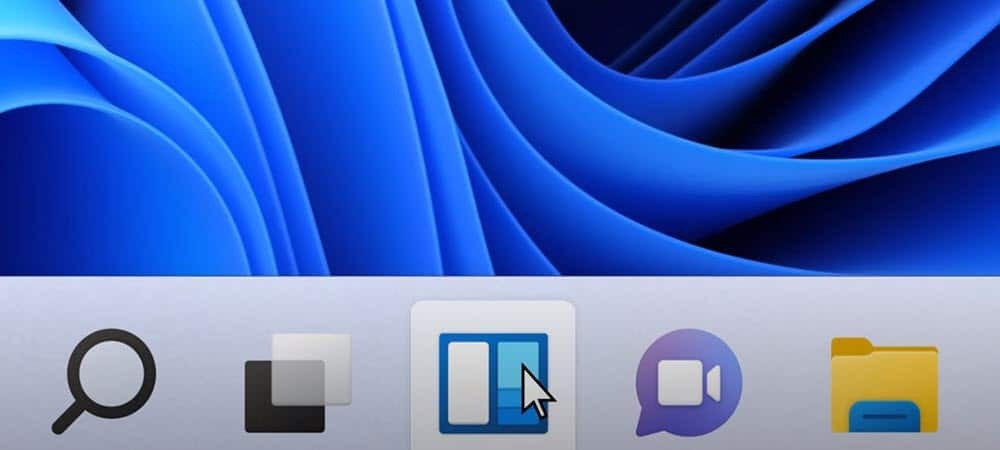Como instalar ou desinstalar fontes no Windows 11
Microsoft Windows 11 Herói / / April 29, 2022

Última atualização em

O Windows 11 inclui milhares de fontes prontas para uso, mas se você quiser novas, poderá instalá-las rapidamente. Aqui está como.
Quer adicionar um toque especial aos seus documentos e apresentações? Você deve considerar usar uma fonte diferente.
O Windows 11 vem com milhares deles, mas você pode querer mais - há apenas algumas vezes que você pode olhar para Times New Roman. Você pode encontrar e instalar novas fontes online, e o Windows facilita isso permitindo que você instale e gerencie novas fontes no aplicativo Configurações.
Se você nunca fez isso antes, veja como instalar ou desinstalar fontes no Windows 11.
Quais tipos de fontes são compatíveis com o Windows 11?
Para instalar uma nova fonte, ela precisará ser compatível com o Windows. O Windows 11 oferece suporte aos seguintes tipos de fonte:
- TrueType (.TFF)
- PostScript Tipo 1 (.PFB + .PFM)
- OpenType (.OTF)
- Coleção TrueType (.TTC)
Depois de baixar suas fontes favoritas, é hora de instalá-las usando as seguintes instruções.
Como instalar fontes no Windows 11
Quando estiver pronto, você pode seguir as etapas para instalar novas fontes no Windows 11:
- A maioria das fontes virá em um arquivo zip, então a primeira coisa a fazer é extraí-las para um local de fácil acesso.
- Quando estiver pronto para instalar uma fonte, abra Explorador de arquivos para o local da fonte desejada e Duplo click nele.
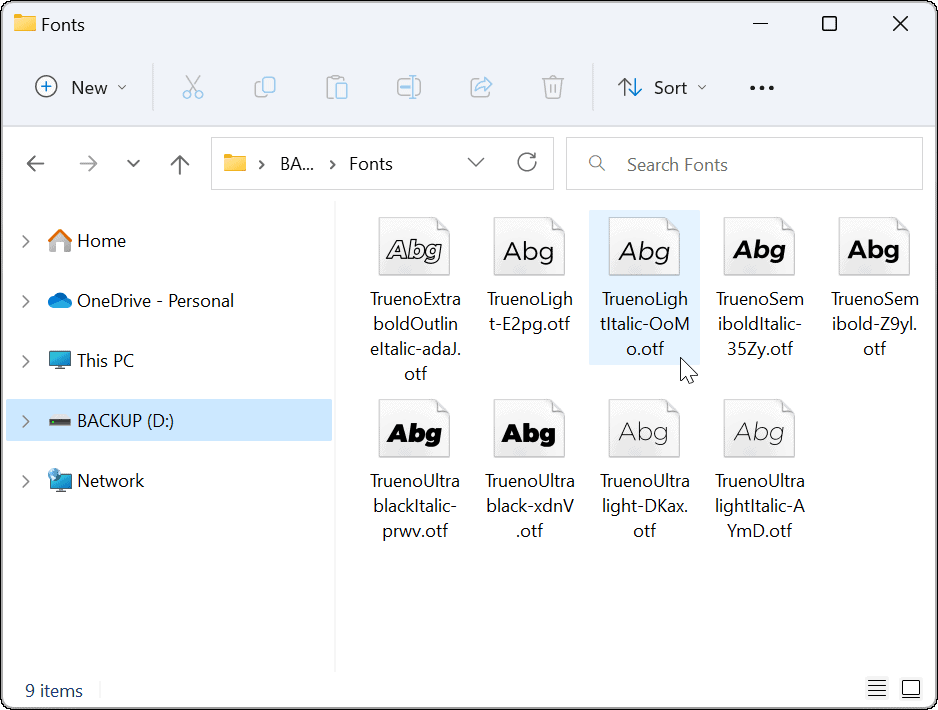
- Após clicar duas vezes na fonte, uma janela será aberta, mostrando uma amostra de como ficará. Se você estiver pronto para ir com ele, clique no botão Botão instalar no topo.
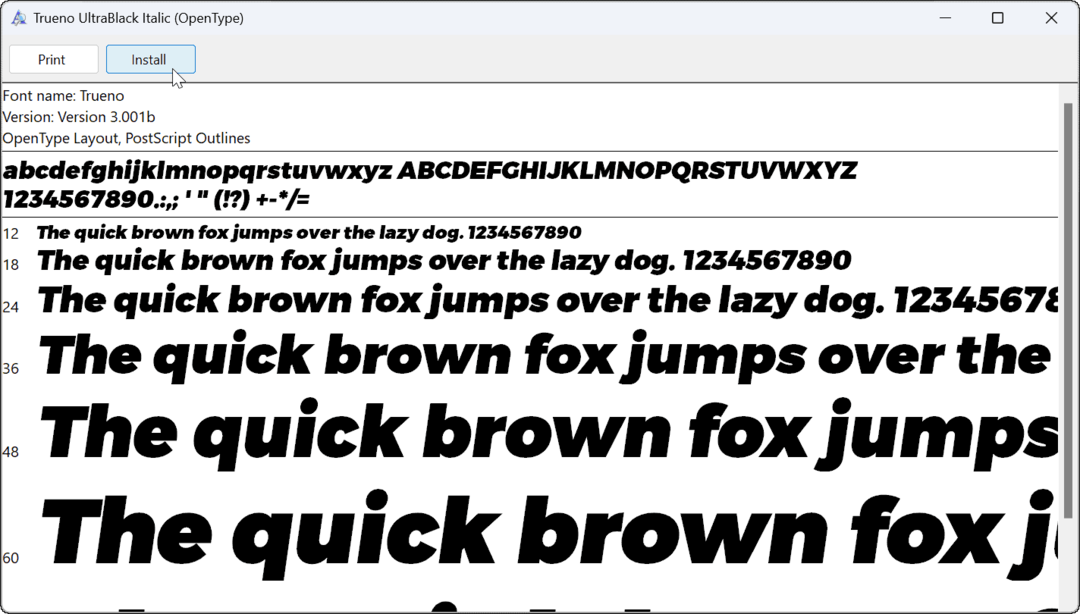
- A fonte será instalada em seu sistema e estará disponível onde as fontes normalmente residem. Além disso, ele deve se mover para o local padrão das fontes, que é C:\Windows\Fontes.
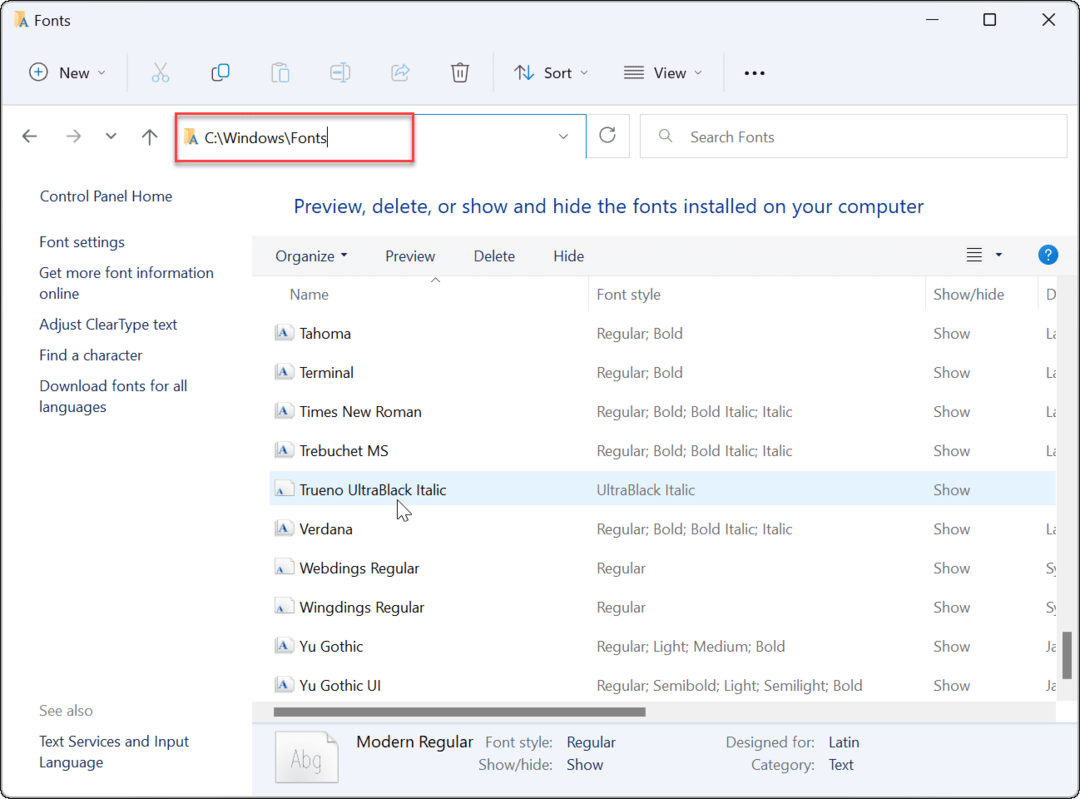
- Também vale a pena notar que há outra maneira de instalar fontes. Por exemplo, você pode clicar com o botão direito do mouse no arquivo de fonte, selecionar Mostrar mais opções no menu e clique em Instalar no menu de contexto clássico.
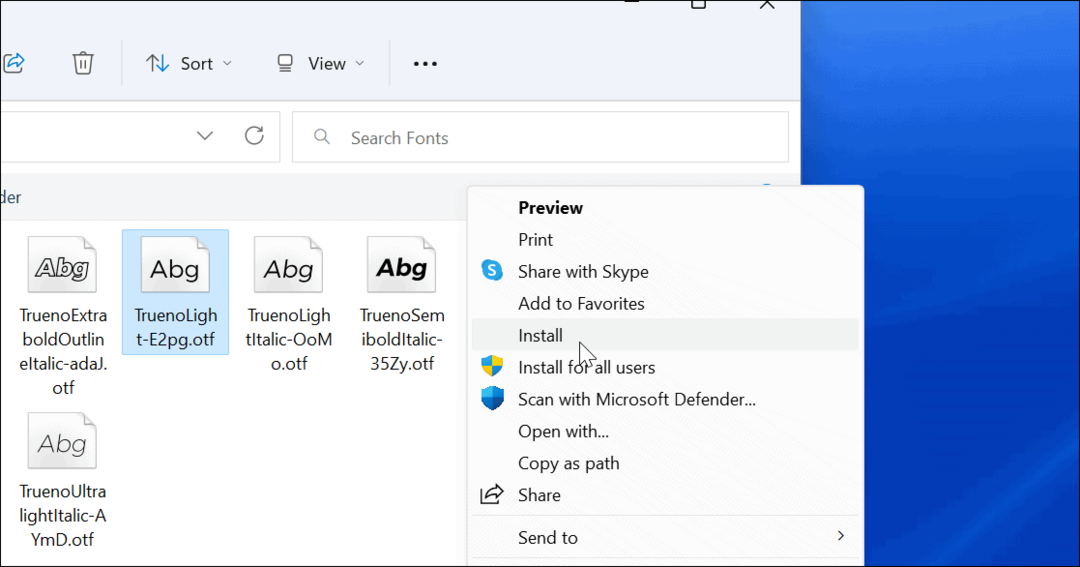
- Depois de instalar sua nova fonte, você pode usá-la em qualquer aplicativo que permita escolher fontes diferentes, como o Microsoft Word.
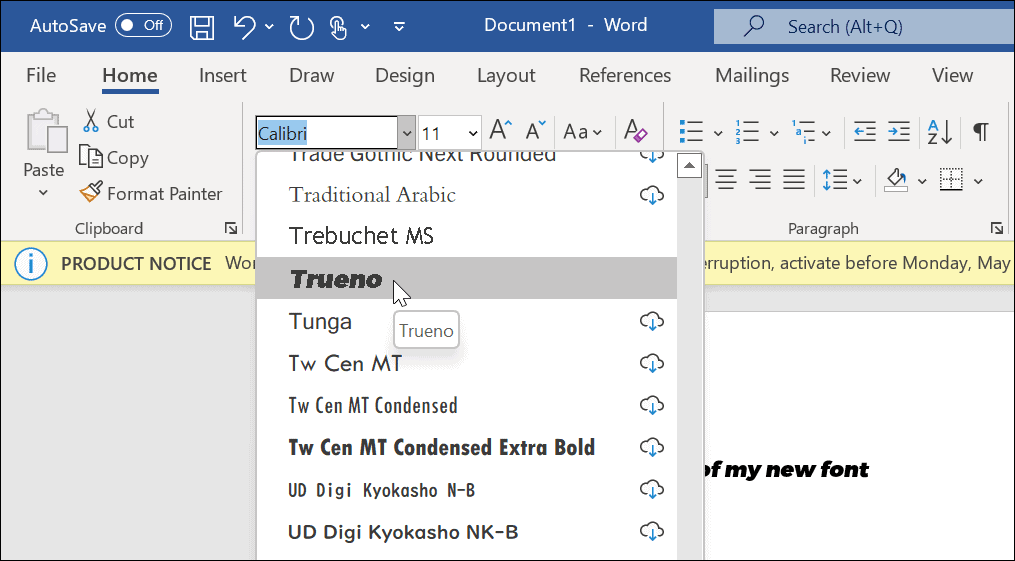
Como instalar rapidamente novas fontes no Windows 11
A Microsoft está facilitando a instalação de fontes pelos usuários, simplesmente arrastando-as para Definições.
Você pode arrastar e soltar para instalar fontes usando as seguintes etapas:
- Aberto Iniciar > Configurações e depois selecione Personalização > Fontes.
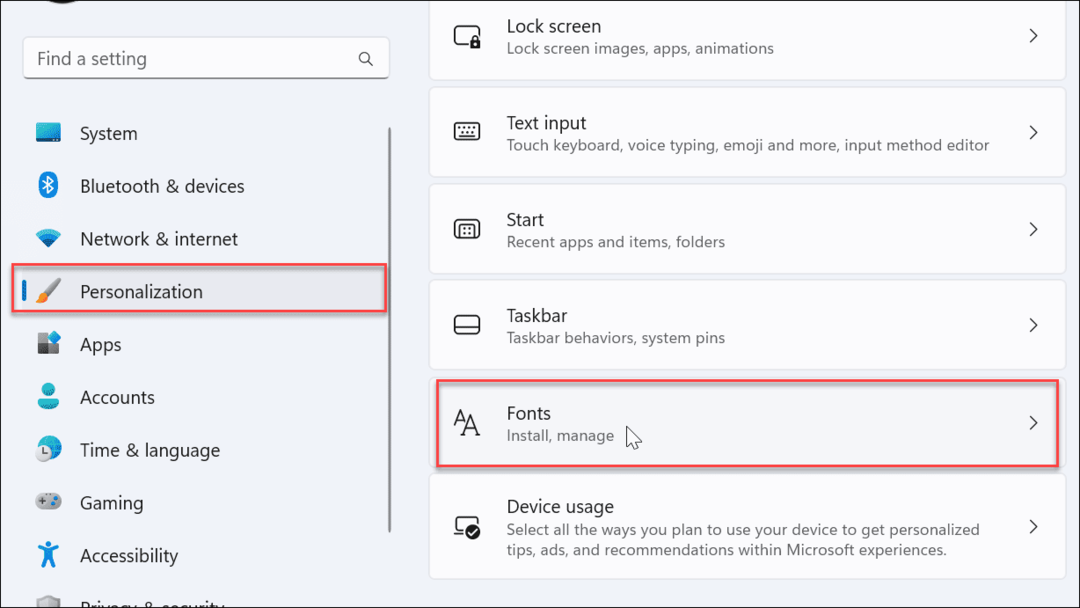
- Ao abrir o Fontes seção, você encontrará uma caixa para instalar os arquivos de fonte. Basta arrastar as fontes que você baixou do Explorador de Arquivos para a caixa.
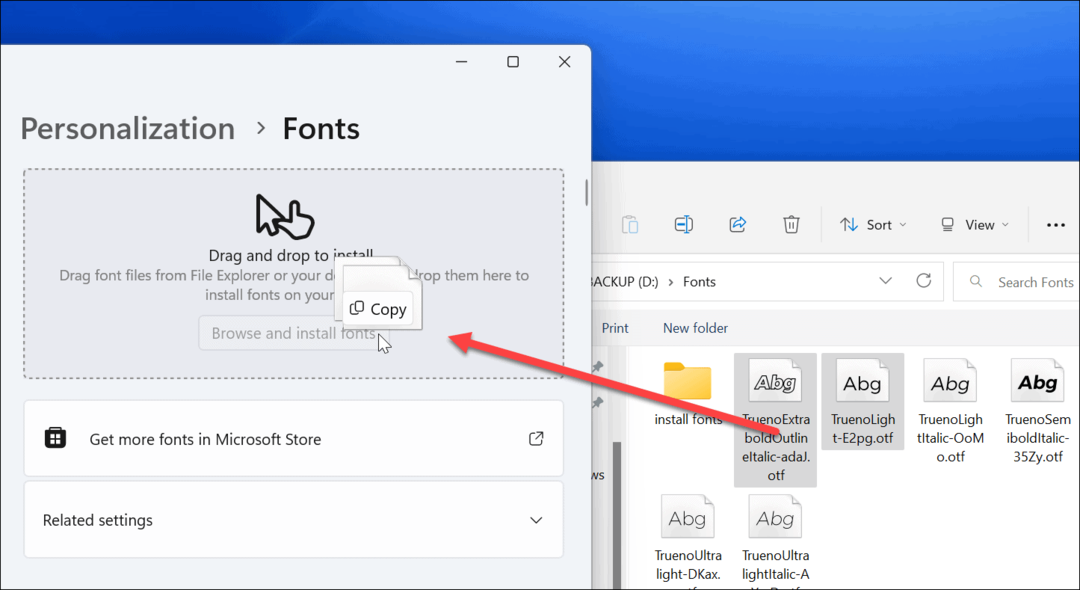
Isso é tudo o que há para isso. Suas fontes serão movidas para C:\Windows\Fontes e estar disponível através de seus aplicativos como Microsoft Word ou PowerPoint.
Como desinstalar uma fonte do Windows 11
Não gosta de uma fonte que você instalou? Você pode removê-lo rapidamente.
Para desinstalar uma fonte no Windows 11, use as seguintes etapas:
- Pressione seu Tecla do Windows para abrir o Menu Iniciar e selecione Definições.
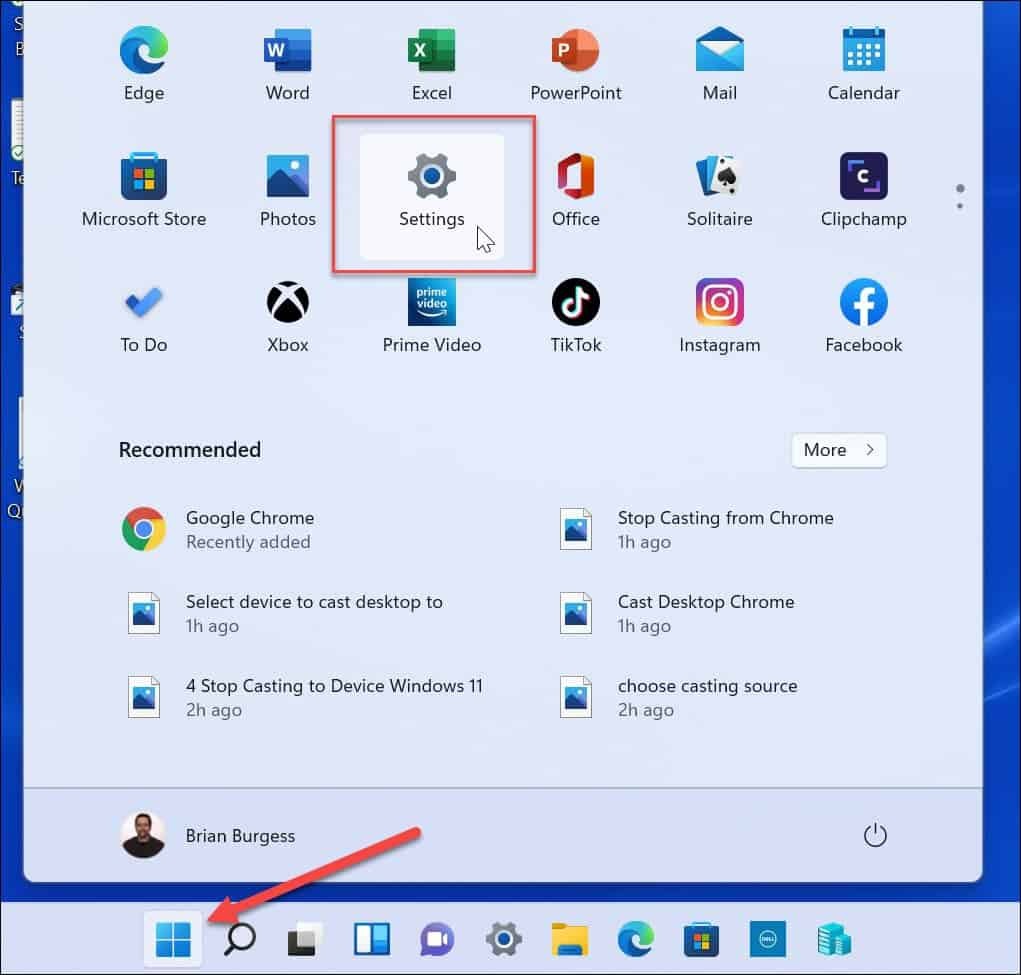
- Quando Definições abre, navegue até Personalização na lista à esquerda, role para baixo à direita e clique em Fontes.
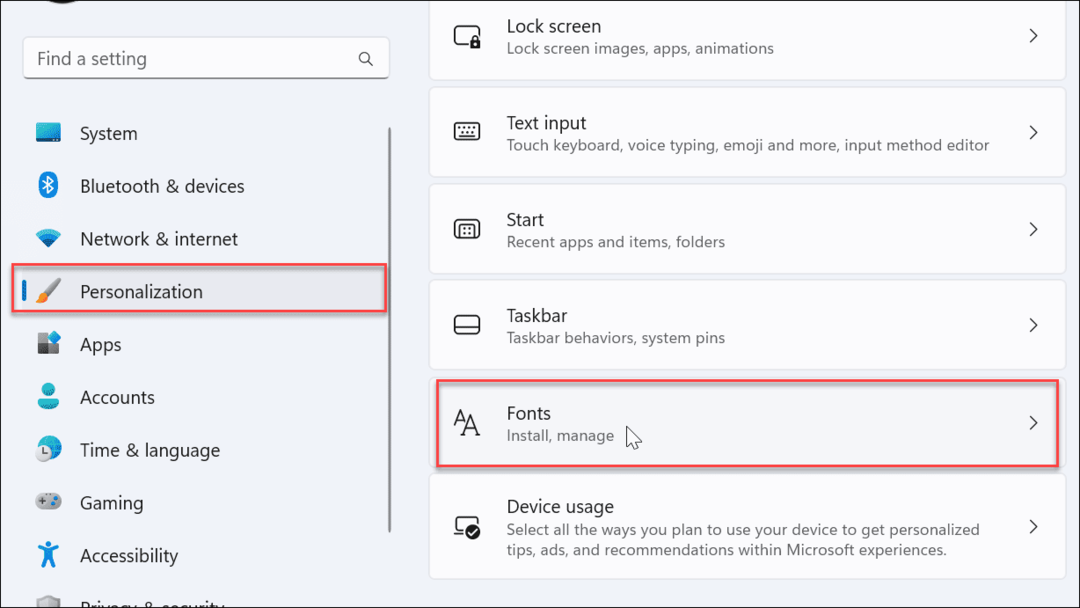
- Se você souber o nome da sua fonte, digite-o no Fontes disponíveis campo e clique no três pontos cardápio.
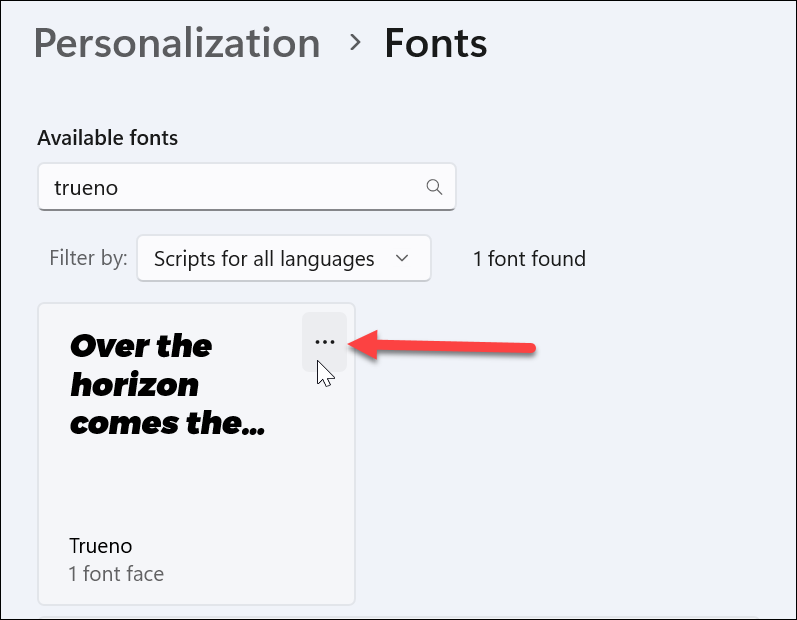
- Clique Desinstalar no menu que aparece.
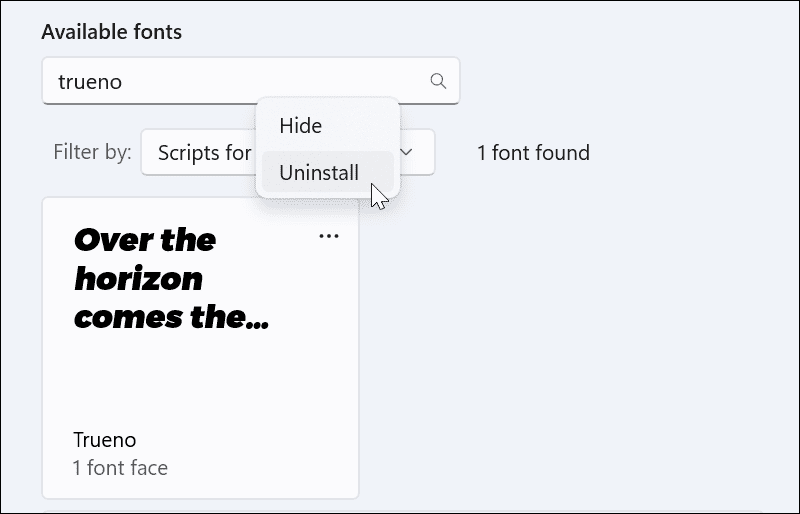
- Clique no Desinstalar botão quando a mensagem de verificação for exibida.
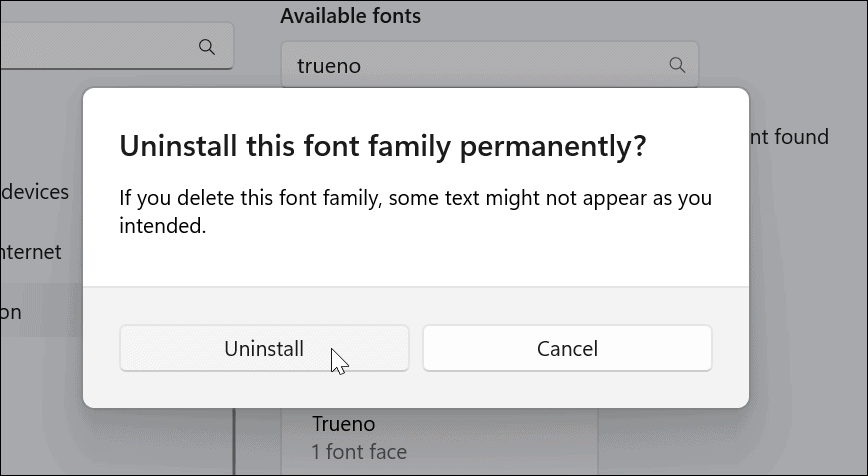
Sua fonte será desinstalada e não aparecerá mais no C:\Windows\Fontes diretório. Também não estará acessível em outros aplicativos que você usa.
Como instalar fontes da Microsoft
Se você não se sentir à vontade para instalar fontes da Internet, poderá obtê-las na Microsoft Store.
Use as etapas a seguir para instalar fontes do Microsoft Store:
- Inicie o Microsoft Store app da sua barra de tarefas e pesquise fontes quando abre.
- Navegue pelas fontes disponíveis e clique na que você gosta.
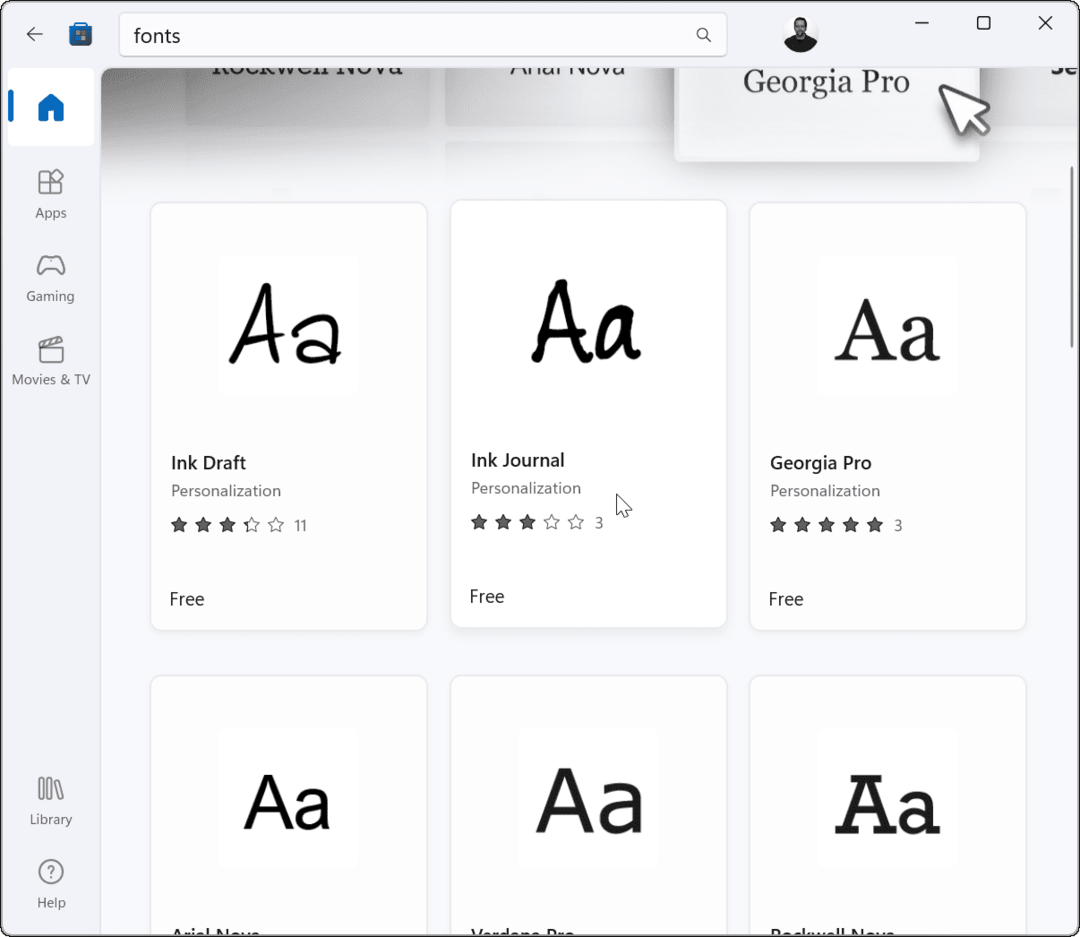
- Você receberá uma descrição e capturas de tela mostrando a fonte em ação. Clique no Obter botão.
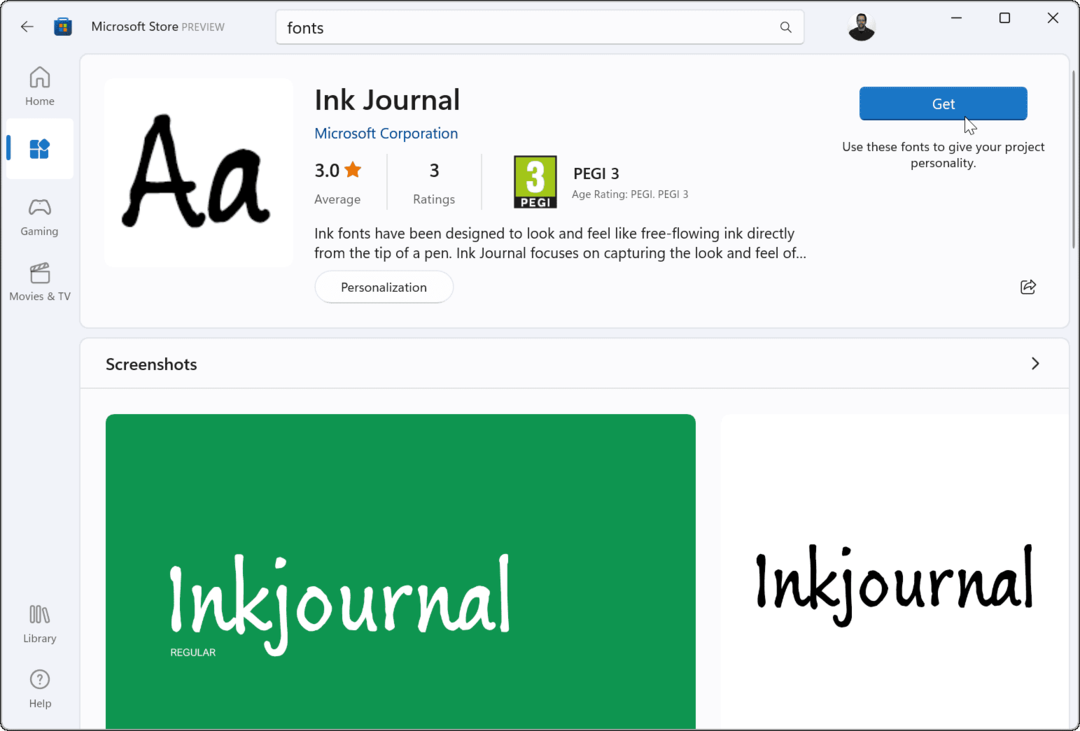
É isso. Sua fonte será instalada e disponível no C:\Windows\Fontes diretório.
Personalizando fontes no Windows
Usando as etapas acima, você poderá instalar novas fontes em um PC com Windows 11.
O processo é fácil, mas você pode gastar muito tempo trabalhando com eles em seus documentos. Encontrar a fonte perfeita pode levar tempo, então tenha isso em mente. Não baixe mais fontes do que você tem tempo para trabalhar.
Ainda não está no Windows 11? Sem problemas. Você pode instalar fontes no Windows 10 ou instalar fontes da Microsoft Store no Windows 10.
Como encontrar sua chave de produto do Windows 11
Se você precisar transferir sua chave de produto do Windows 11 ou apenas precisar fazer uma instalação limpa do sistema operacional,...
Como limpar o cache, cookies e histórico de navegação do Google Chrome
O Chrome faz um excelente trabalho ao armazenar seu histórico de navegação, cache e cookies para otimizar o desempenho do seu navegador online. O dela é como...
Correspondência de preços na loja: como obter preços on-line ao fazer compras na loja
Comprar na loja não significa que você tem que pagar preços mais altos. Graças às garantias de correspondência de preços, você pode obter descontos on-line enquanto faz compras em...
Como presentear uma assinatura Disney Plus com um cartão-presente digital
Se você está gostando do Disney Plus e deseja compartilhá-lo com outras pessoas, veja como comprar uma assinatura do Disney+ Gift para...